Thor使用方法
南拥夏栀#很多小白一直问Thor这款软件到底怎么用,今天我就详细的介绍一下他的使用方法
*Thor是一款专注于抓包分析和开发测试的工具。使用Thor,通过抓取的网络连接进行分析,从中找到你所需要的数据。
*使用Thor 抓包可以做些什么呢?可以抓取一些无法轻易下载到的音频、视频、图片、压缩包等,然后可以选择自己合适的方式下载保存。又或者抓取一些ipa安装包,或者一些文件的下载原始链接,一些api 接口等等。
*下面就教大家如何使用Thor 抓包及分析数据。注,本教程适合新手
*本教程整合的是公众号艾橙科技的教程
#想要了解更多资源请加Telegram频道:https://t.me/aucee
▍ Thor的界面
*Thor比较简洁。首页只有一个开关和抓包过滤器。下方菜单也只有三个,过滤器,抓包记录,和更多。
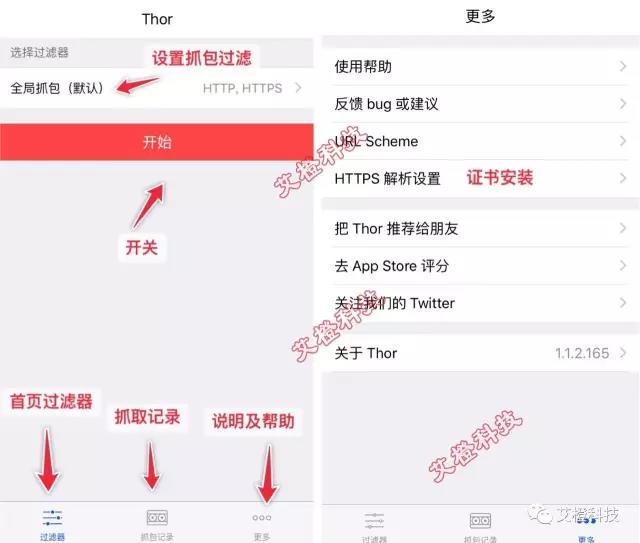
*首页过滤器,可以选择抓包过滤设置,开始和停止抓包。所有成功抓取的记录都会保存在抓包记录里面。更多则是使用帮助,里面的HTTPS 解析设置,可以查看证书安装情况。
*也可以在通知中心添加Thor 的Widget ,可以快速开始抓包和显示抓包记录。
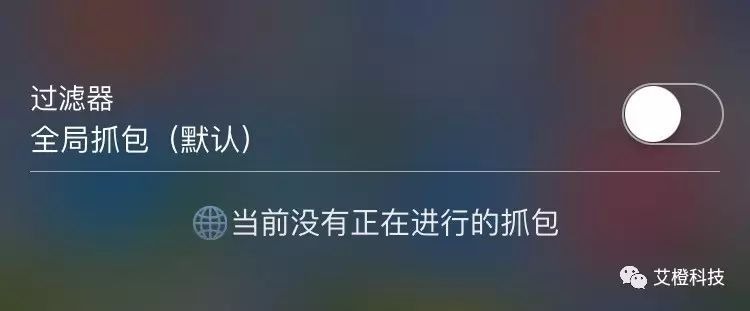
▍ 使用前的设置
首次使用Thor ,需要先进行一些设置。
1,安装及信任证书
*由于Thor 默认的过滤器为全局抓包,包含HTTPS解析,所以首次使用需要安装及信任证书。
*Thor 实现对HTTPS的数据解密,使用的是MITM(中间人攻击)的方式,这个和Surge 或者小火箭屏蔽广告使用的是一样的原理,所以需要将Thor 生成的Thor SSL CA 证书安装并信任,以此来实现HTTPS 的解析。
*如下图所示,首次使用,点击开始按钮,就会弹出“HTTPS解析设置”,我们选择现在开启,按照指引,安装证书到系统。
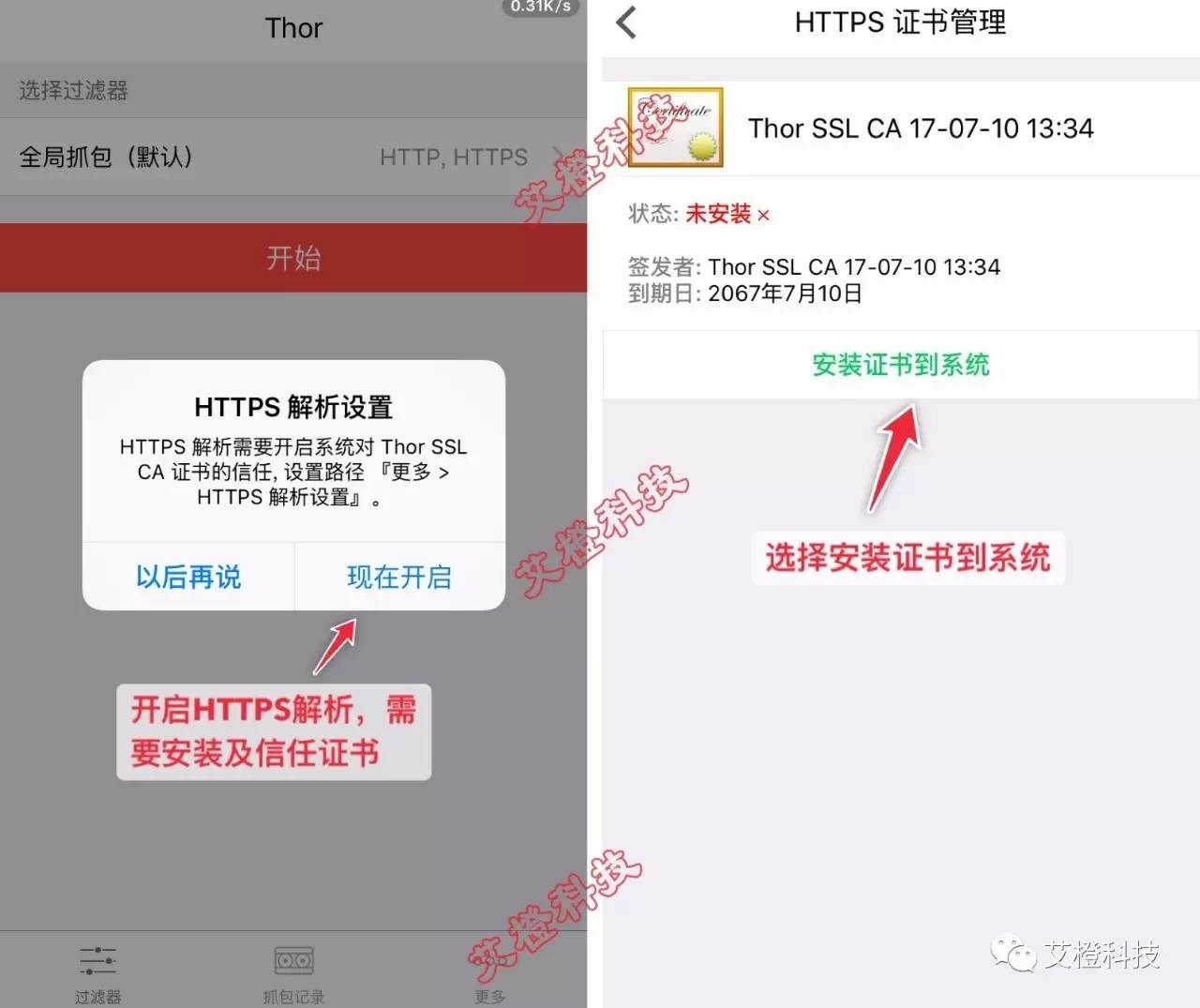
*这个时候会跳转到手机系统设置内的描述文件与设备管理界面,安装Thor SSL CA 证书 ,期间需要输入锁屏密码来确认。每个人证书是不同的,只会存放在设备本地,不会上传。

*安装完毕,可以在设置——通用——描述文件与设备管理看到证书已经验证。在Thor 内的更多——HTTPS 证书管理也可以看到。
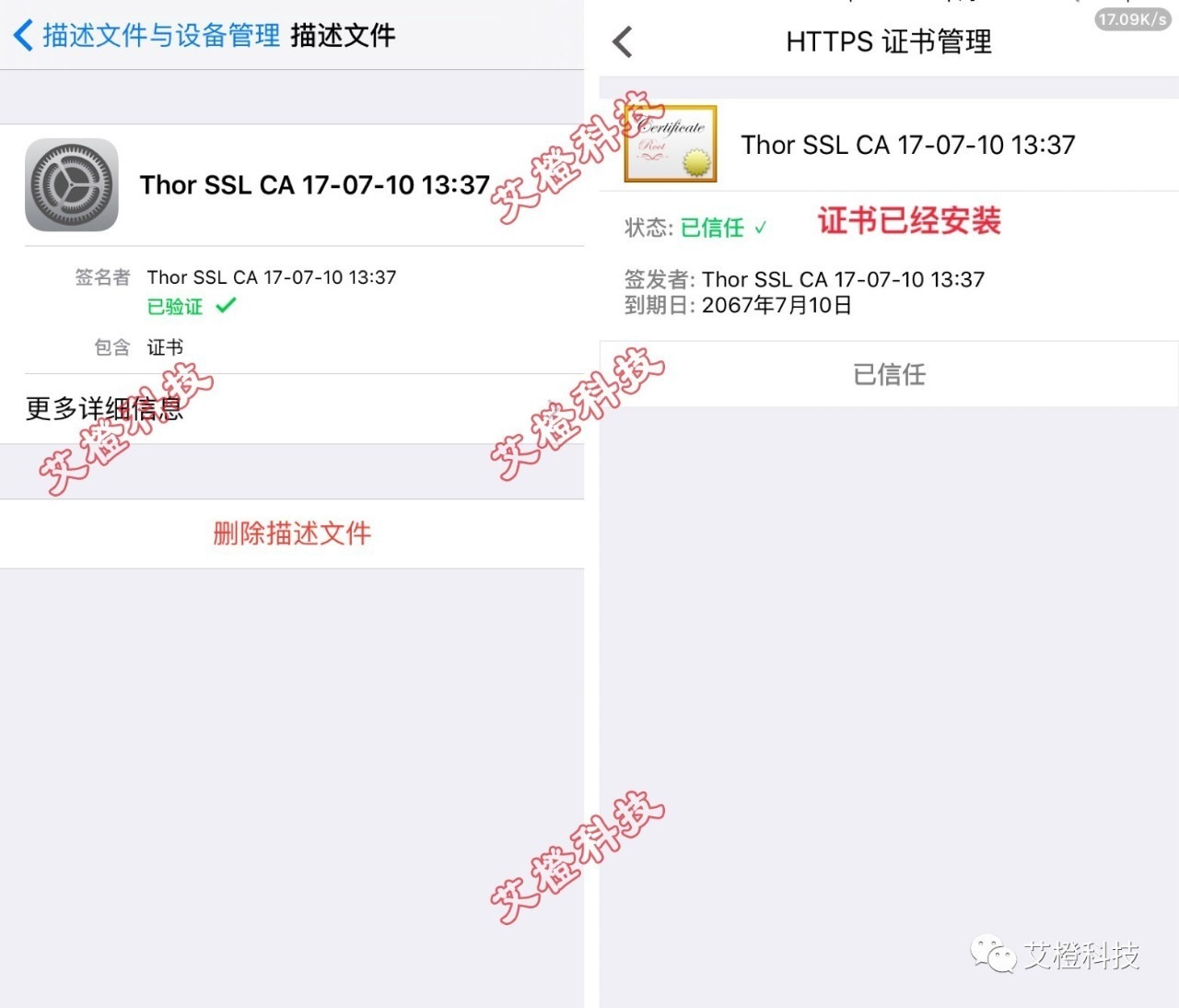
*注意:iOS 10.2+ 系统需要到设置——通用——关于本机——证书信任设置——选择刚刚生成的证书,并信任。
*如果你无需抓取HPPTS数据,也可以选择忽略此步骤,无需安装证书。
2,允许创建VPN配置
*首次使用Thor 会询问是否允许创建VPN配置,点击允许。
*这个是必要步骤。因为Thor 需要占用VPN通道,来全盘接管你的所有网络连接,从而抓取网络数据。如下图所示。
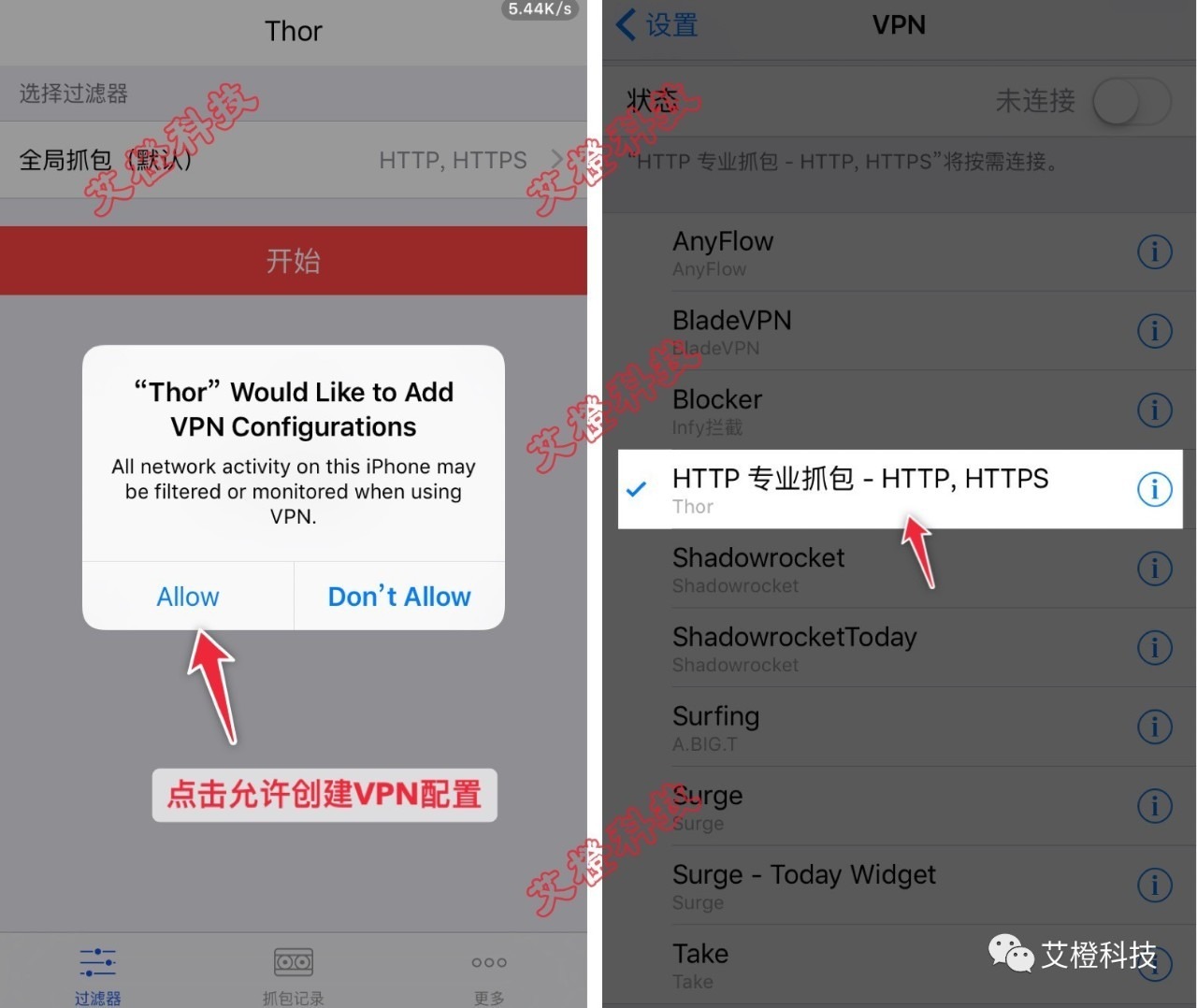
*Thor创建的VPN配置可以在设置——VPN内看到。
▍ 如何进行抓包呢?
*在进行抓包前,先清理一下后台,把不需要的应用或者网页退出,仅仅保存你想抓取数据的应用。
*打开Thor “开始”按钮,Thor 响应速度很快,一下子就进入抓包状态,这个时候状态栏会有VPN标志,点击“停止”就可以停止抓包。
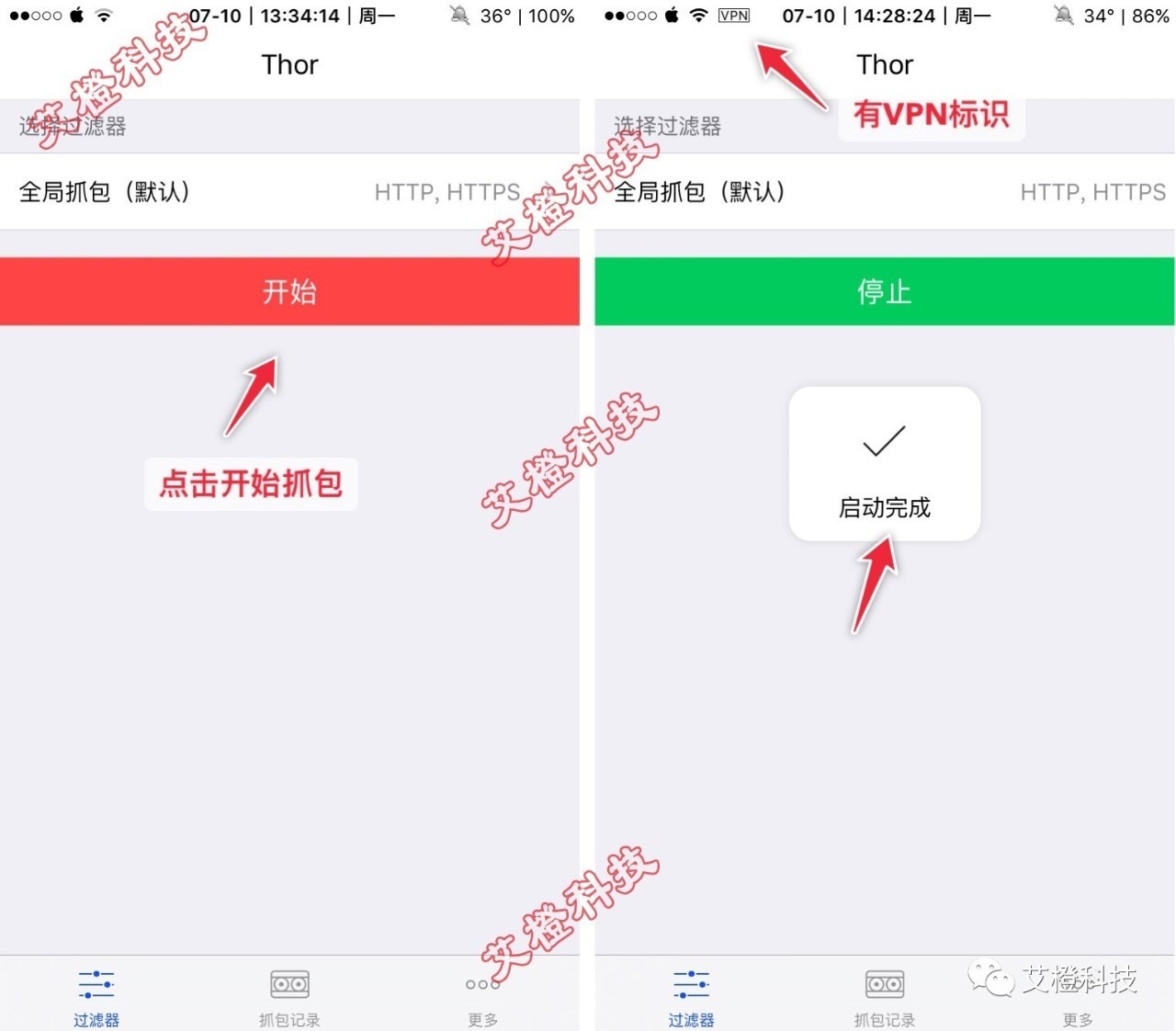
*也可以通知中心Thor 的Widget 快速打开开关,进行抓包,非常方便。
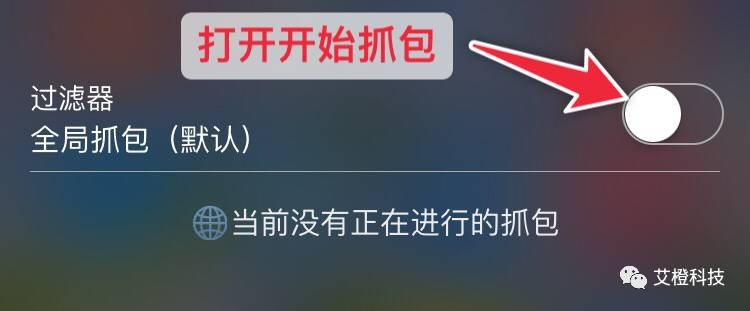
*然后,使用想抓取数据的软件或者网页进行网络连接操作,如打开视频,收听音乐,安装软件等等。Thor 便会自动抓取所有网络连接。
*在这过程中,你可以随时进入Thor 的抓包记录中查看,是否已经抓取到合适数据,也可以关闭Thor 暂停工作,在抓包数据中慢慢查看,以免过多数据增加挑选的工作量。
*如图所示为抓包记录和工作中通知中心显示的最新几条抓包记录。
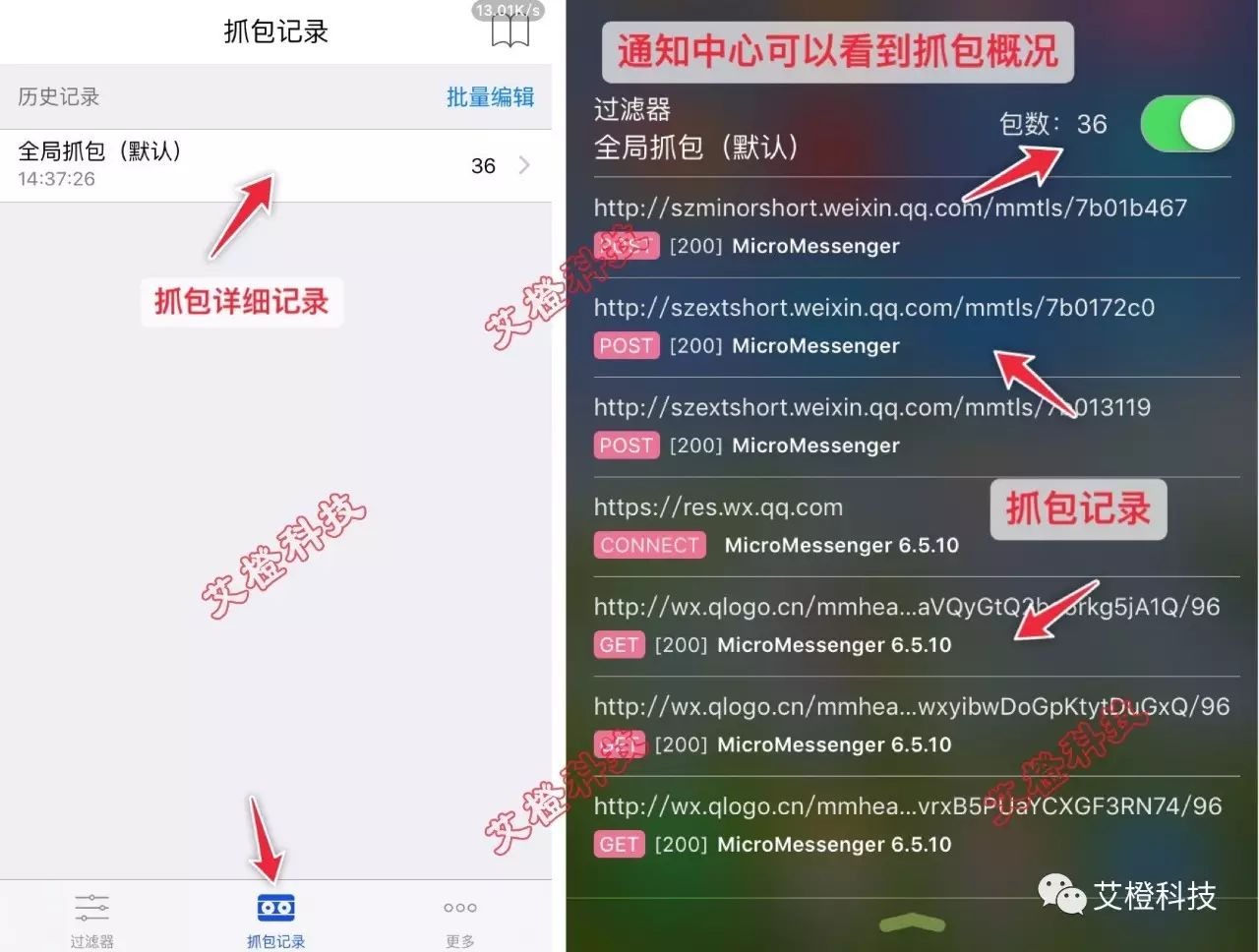
▍ 抓包数据分析
*抓包后,我们进入抓包记录中查看,所有成功抓包的数据都在这里。对抓包数据进行分析,挑选,才能找到我们所要的内容。
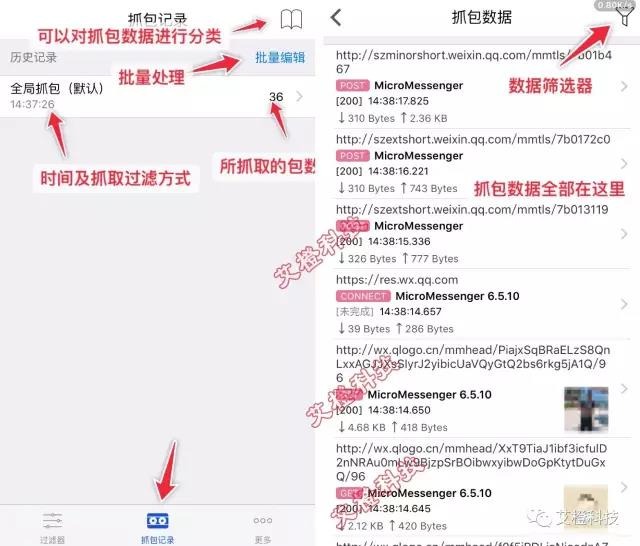
*在抓包记录界面,可以对抓包的历史记录进行分类,或者删除。点击就可以看到该次抓包的全部记录了。
*由于我们默认的过滤器为全局抓包,所以抓包记录会包含所有抓取的数据。如下图所示,示例为抓取网站视频。
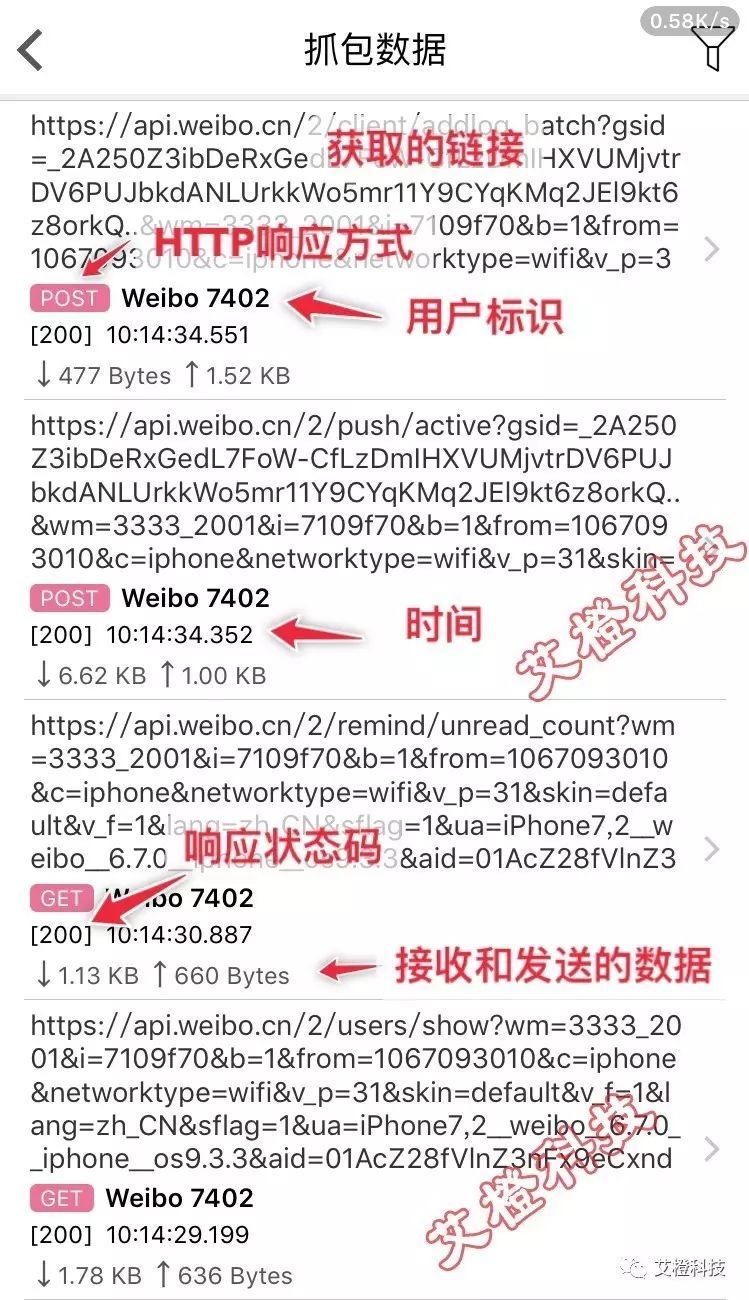
*其中可以看到很多内容,以上图示例说明一下:
- 链接:抓取的链接地址最直观的显示出来。
- POST或者GET:属于HTTP响应方式。HTTP响应方式有多种,例如POST、GET、HEAD、PUT、DELETE等等,假如我们需要抓包下载资源,需要从GET当中寻找。
- Weibo 7402:这一栏为User-Agent ,用户代理标识,用来显示用户通过何种方式来进行网络连接
- [200]:为响应状态码,在Thor内便于识别。
- 10:14:30.887:为链接的具体时间
- ↓1.13KB ↑636kb :为接收和发送的数据
▍ 如何保存抓取到的内容呢?
*点击单条抓取的数据,可以查看详细信息,包括概览,请求,响应,时间。其中响应接收的数据大小,可以帮助你判断该链接是否想要抓取的文件内容。
*点击连接,弹出菜单,可以复制链接地址,或者用Safari 打开进行预览。
*下图示例链接为抓取秒拍视频,尽管链接后缀不带.MP4,但是使用抓取到的链接,可以下载到美拍视频
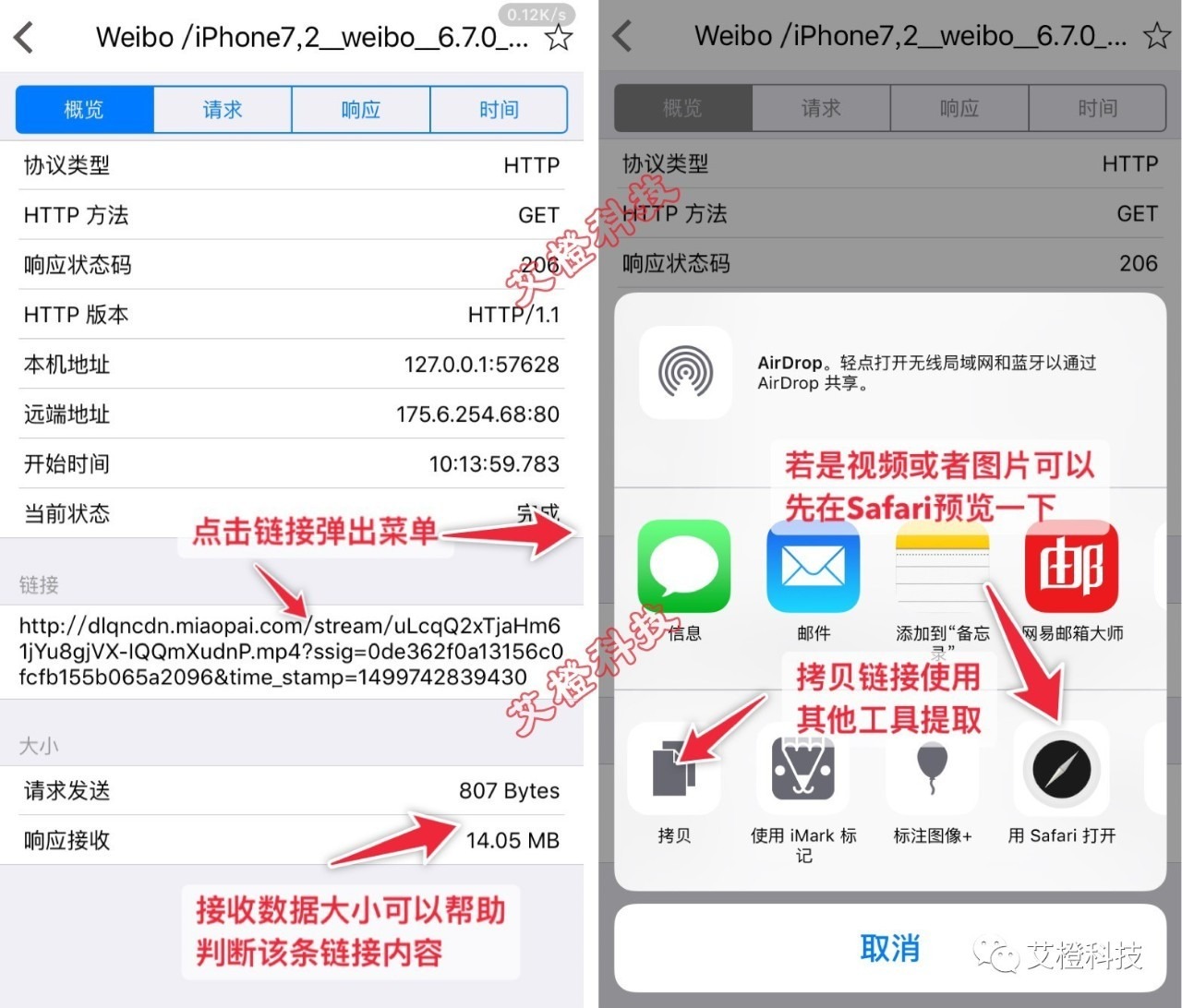
*在响应一栏——消息体,可以看到抓到的链接为MP4文件,部分文件点击可以进行观看或者保存视频。
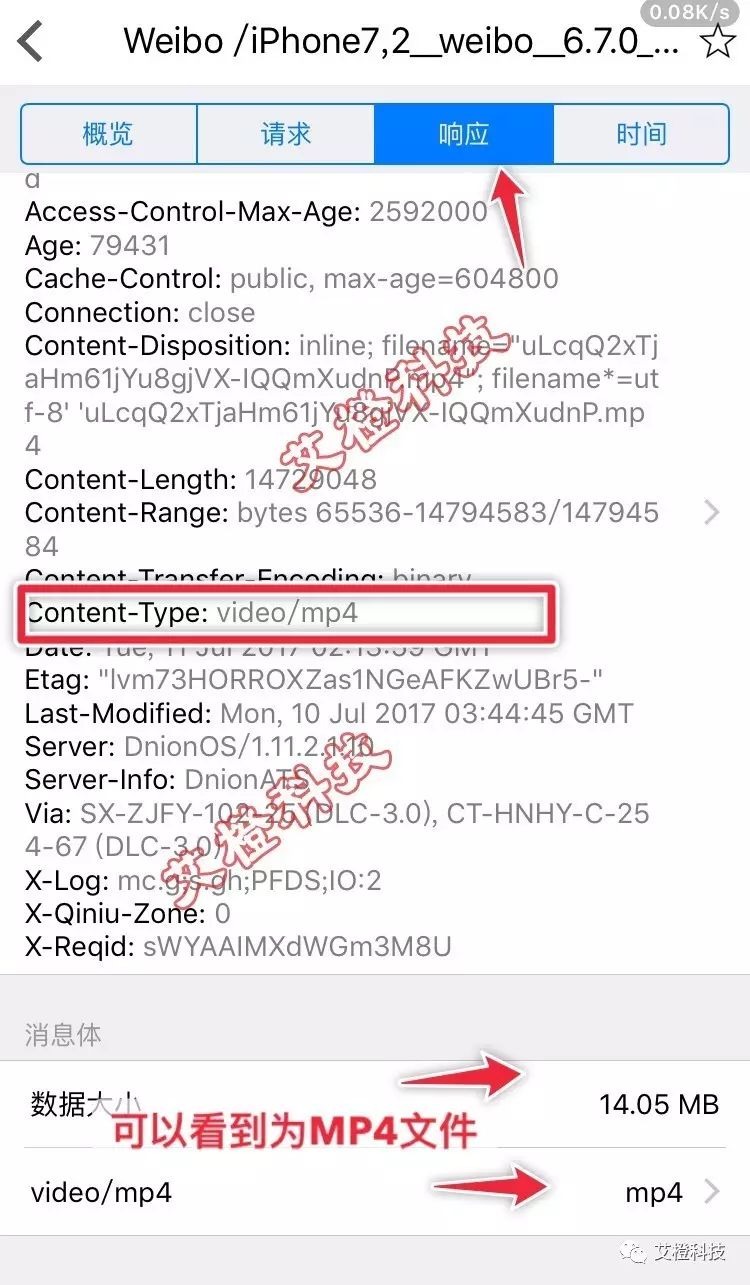
*点击消息体——video/mp4,可以对抓取到的视频进行预览,点击右上角分享按钮,可以将视频保存至相册
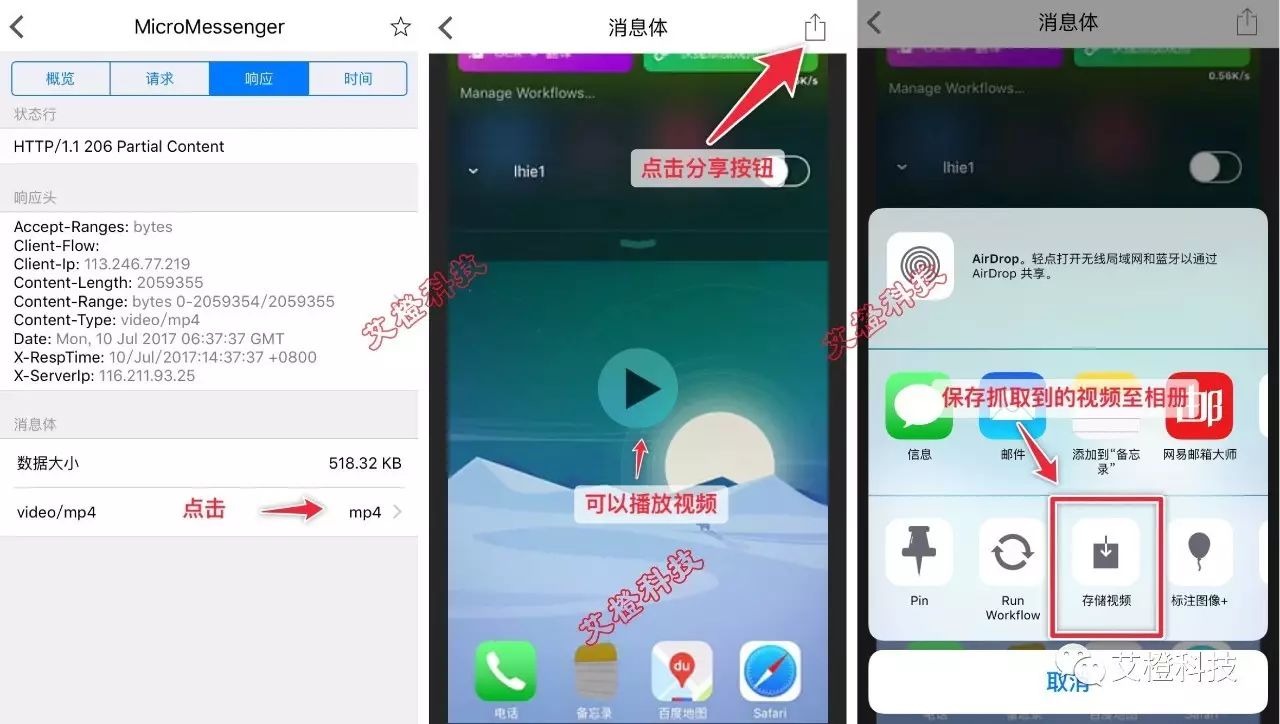
*抓取到的图片,音频也能使用同样的方式进行保存。值得注意的是,并不是抓取到的所有视频都能用这种方式保存。
▍ 更方便找到所需数据的方法
*Thor 的过滤器,可以帮助您更快的找到所需数据
*在抓包数据内点击右上角的筛选器,可以按条件筛选抓包数据,分类也很丰富,图片、音频、视频、文本、压缩包、安装包等等,还以自定义。
*示例过选器选择视频,视频相关的抓包记录就一下子出来了,是不是方便了许多呢
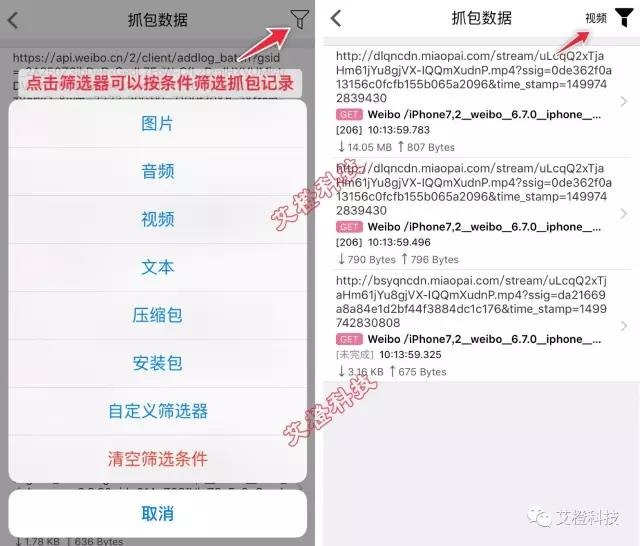
*通过对抓包数据分析,筛选,从而找到我们想要的数据,这个也是我们使用Thor进行抓包的目的所在
▍自定义过滤器提高抓包效率
*Thor 默认是全局抓包,抓取的数据比较多,我们可以自定义过滤器,有选择的抓取数据,从而减少筛选数据的繁琐,提高效率。
*首页点击过滤器配置,可以进入过滤器界面。点击右上角“+”号,选择新建自己的过滤器,过滤器用于设置哪一些包你能抓取到。
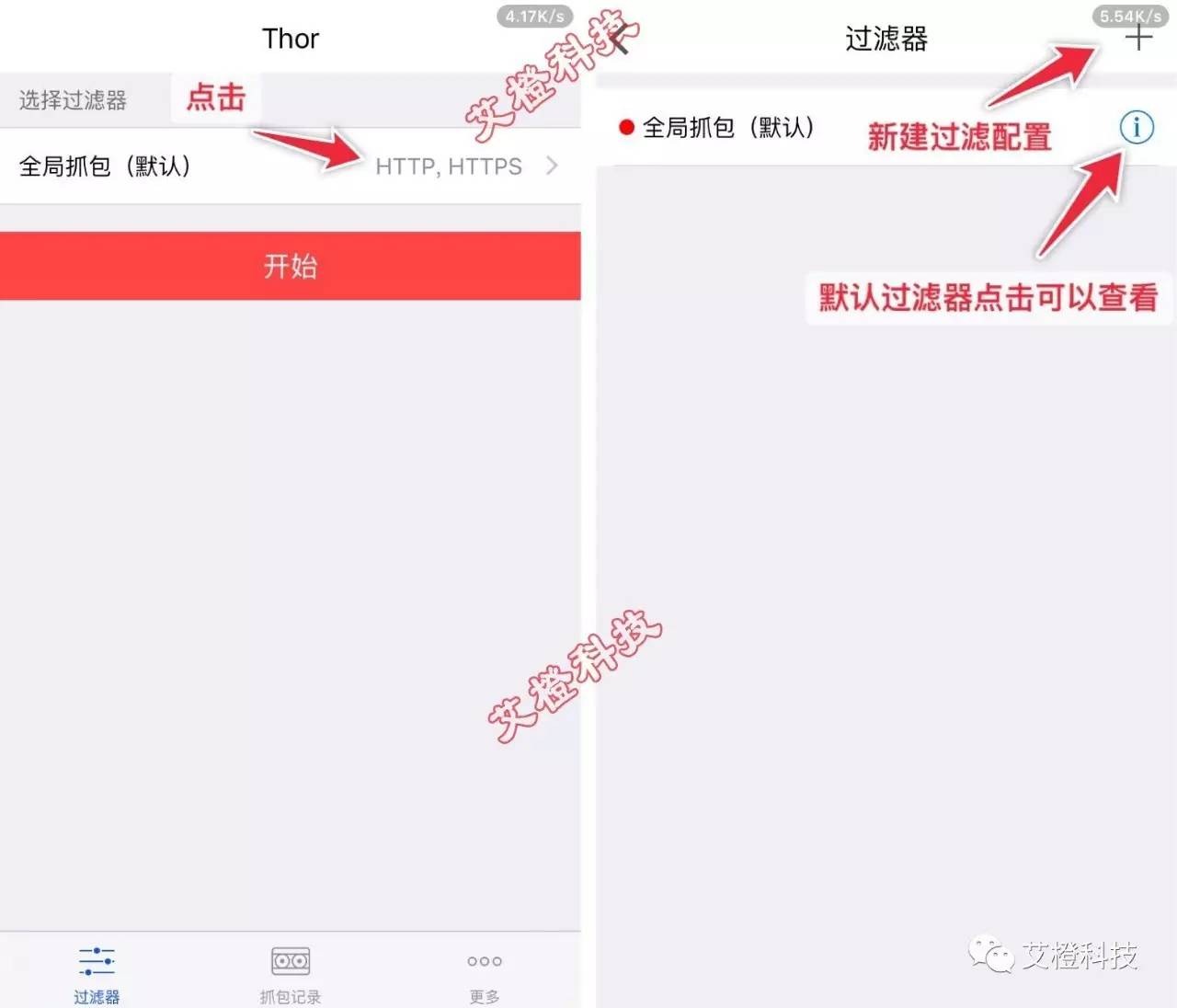
*如下图所示,可以按照提示一一选择
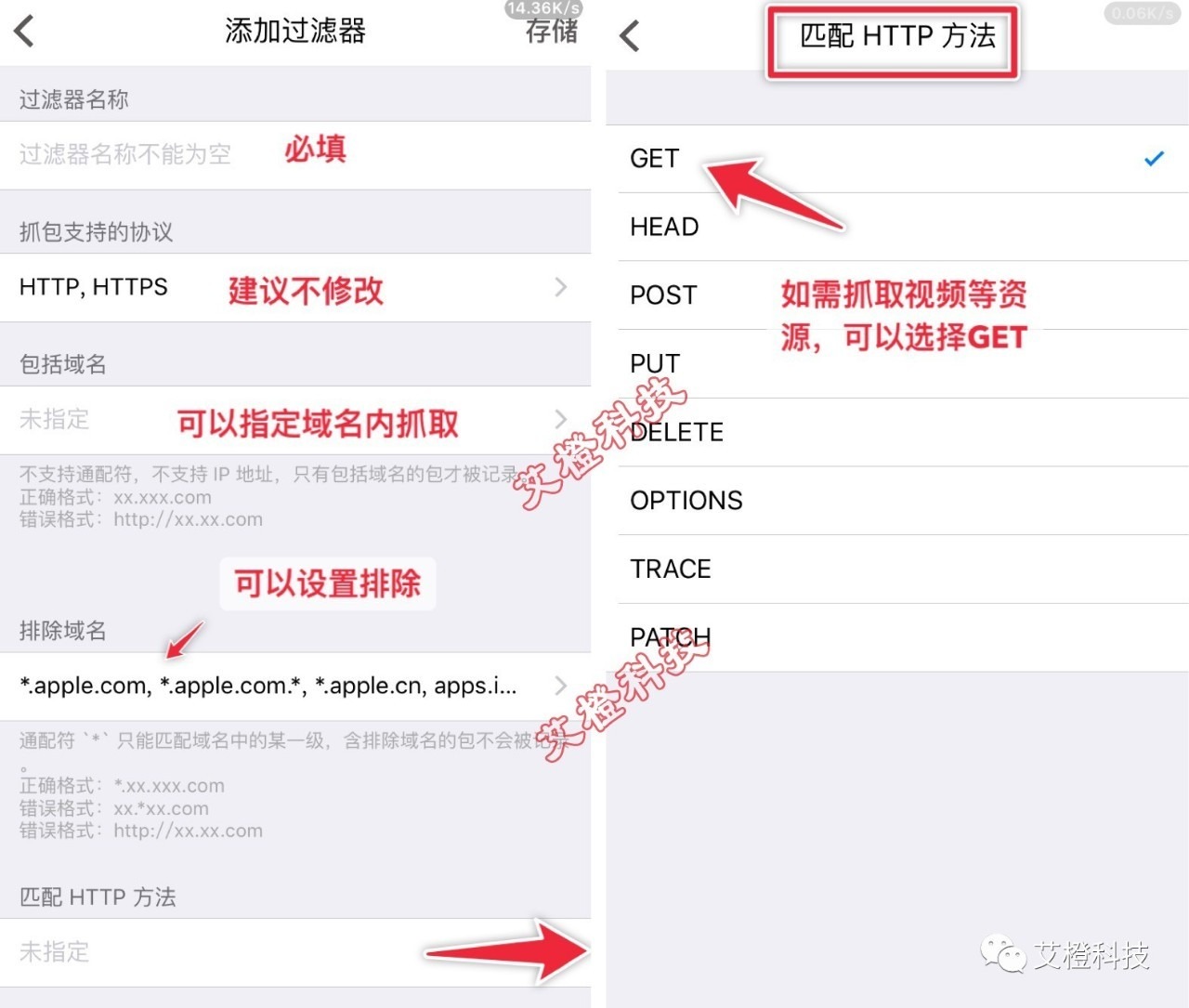
*过滤器名称:必填,便于自己识别
*抓包支持协议:可以选择 HTTP或者HTTPS 解析方式
*包括域名:填写域名后,只会在所填域名内的包才会抓取。请参看提示的文字说明,填写正确的域名格式,不支持IP地址
*排除域名:可以设置无需抓包记录的域名,请注意参看说明的正确格式
*匹配HTTP方法:目前有多种方式。我们需要下载资源,一般选取GET方式
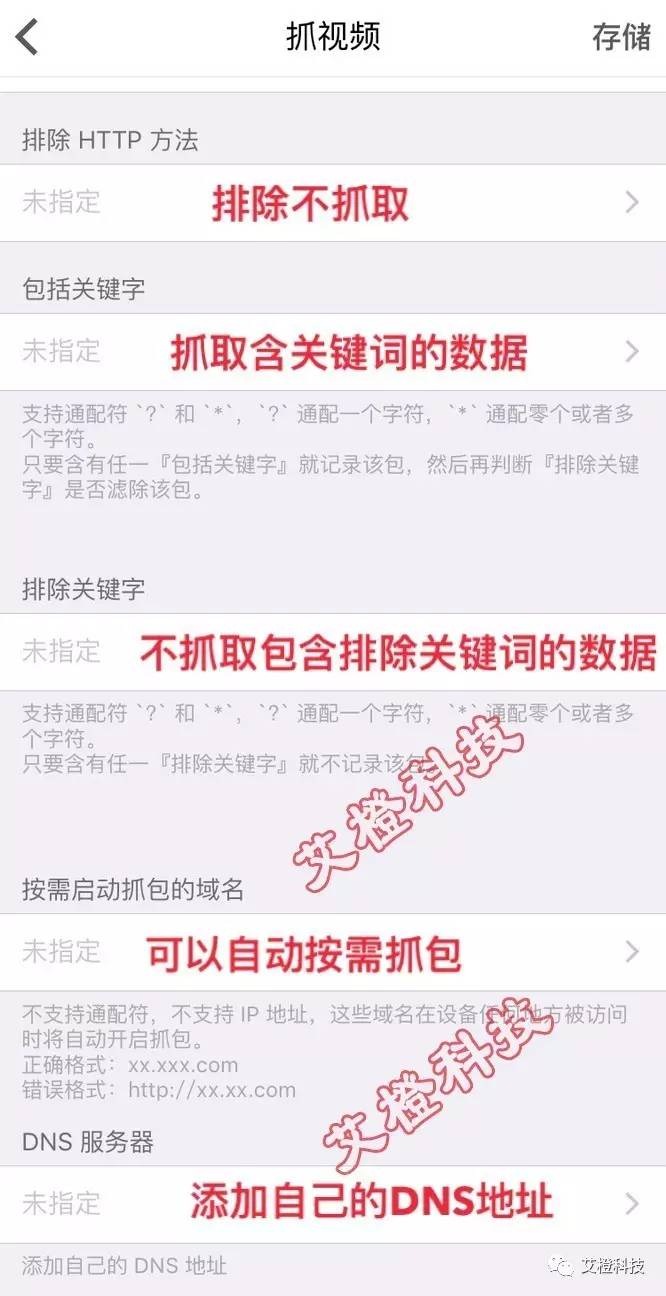
*排除HTTP的方法:与前面的“匹配HTTP方法”相反。
*包含关键词:可以只抓取含有关键词的的数据。
*排除关键词:不记录排除关键词的数据。
*按需启动抓包域名:可以设置域名,当我们在任意地方访问这些域名的时候,Thor会自动开启抓包。
*DNS服务器:添加自己的DNS服务器,用于抓取一些特定环境的包,例如国外数据。
*通过建立Thor过滤器配置,可以缩小抓包范围,减少筛选数据的繁琐,帮你最快的抓取到你所需的数据。
*注意:过滤器配置的规则,只在包的“请求行”,“请求头”中匹配。
*例如你想抓取秒拍视频,过滤器可以这样设置:
【抓包支持协议】:可以选择 HTTP
【匹配HTTP方法】:选择“GET”
【包含关键词】:填写“mp4”
*开启Thor ,打开想要抓取的秒拍视频,点击播放,返回Thor ,查看抓包记录,你会发现,只有“GET”的包,而且只有包含关键词“mp4”的,这样就可以快速查看是否可以抓取到该视频了
▍ 抓取音乐示例
*通过设置好过滤器,我们也能很快捷的抓取音乐,包含免费、收费音乐哦。
*首先新建一个过滤器:
【匹配HTTP方法】:选择“GET”
【包含关键词】:填写“mp3”
*然后,打开网易云音乐,试听你想下载的音乐。返回Thor ,停止抓包,查看数据。
*可以看到抓取的全部为包含“mp3”关键词的数据,点开查看就可以抓取到你想下载的音乐啦。
*下载好的音乐可以概况里面通过在Safari打开的方式试听,复制链接可以使用其他方式下载。或者在响应一栏——消息体打开来试听,点击右上角分享按钮来导出到其他App
*抓取视频也是一样的道理。像秒拍,美拍,这些视频能轻松抓取。至于还能抓取哪些内容,大家可以尝试一下
▍ 抓取ipa安装包示例
*Thor 如何抓取装ipa安装包呢?同理,可以新建一个过滤器,关键词填写ipa,或者默认全局抓包,抓包记录查看的时候,筛选“安装包”就可以了。
*我们演示一下如何抓取迅雷。开启Thor,打开迅雷安装页面,安装迅雷。等待安装完毕,返回Thor,停止Thor。
*查看抓包记录,筛选器选择安装包,可以看到所以安装包相关记录。点击查看抓包详情,可以看到一个大小为65MB的包就是抓取到的迅雷ipa安装包啦,复制链接,可以使用其他方式下载保存。
*为什么要抓取安装包呢?
*对于一些第三方分发应用,每日有下载次数限制,或者随时会被上传者取消分享,通过这个办法,可以把安装包保存起来,方便随时安装。当然,该应用证书没有失效前,都是可以使用的。越狱设备可以随时安装,未越狱设备,可以将ipa上传到类似的第三方分发平台,自己就可以随时安装啦。
*这样的方法,同样可以抓取App Store的应用。注意,抓取App Store,需新建一个过滤器,将需要将排除域名内的“apple”相关地址,等待安装完毕才可以抓取到正确下载链接。
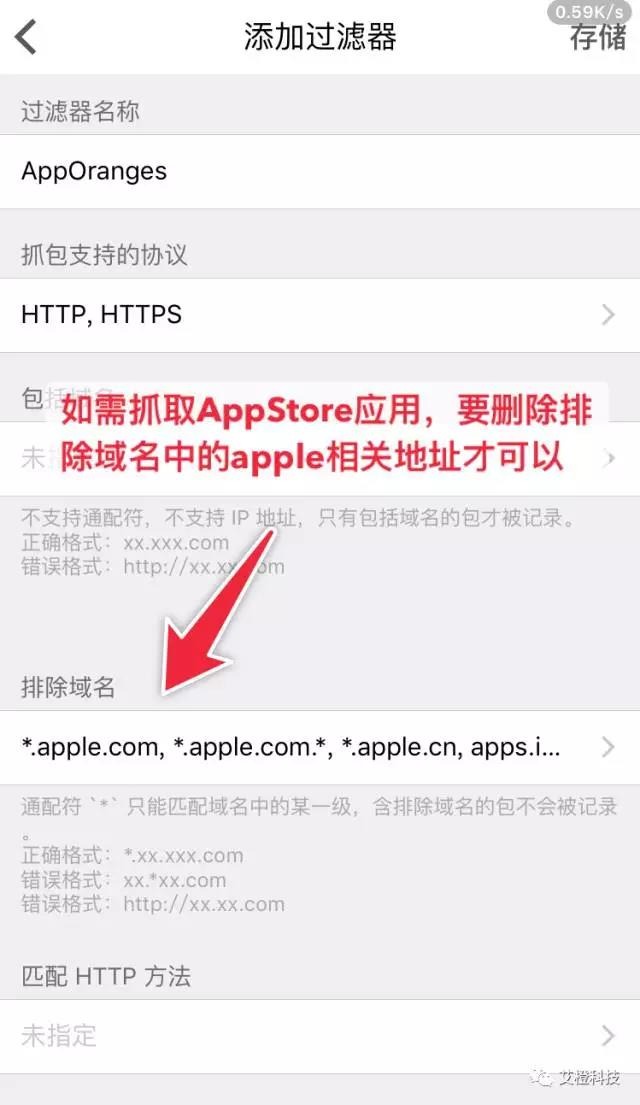
*从App Store抓取到的ipa安装包,无法导入iTunes进行安装的。仅仅适合越狱设备临时备份安装包,以免下架。
▍ 抓取一些更直接的链接
*Thor 还可以抓取一些直接一点的链接。
*示例为我们平时所看的电视直播,点开界面,选择电视观看,难免看到广告,是否可以直接打开收看呢?我们用Thor试试看看否抓取直接观看的地址?
*新建一个过滤,关键词“m3u8”,开启Thor,在Safari打开直播观看,可以观看,返回Thor,停止抓包。
*点击查看抓包记录,可以响应一栏——消息体查看包的格式,在概况内,打开抓取到的链接,就可以直接观看该直播频道了。
*视频仅仅演示了抓取到直接的链接,同理,可以想办法抓取一些API接口,VIP视频解析接口,一些下载的直链等等。大家自行测试吧
▍ HTTP常见问题
*在Thor 设置自己的过滤器配置的时候,在匹配HTTP方法一栏,常见的HTTP方法都可以看到,具体是什么意思呢?下面做下简单的介绍。
*常用的HTTP方法
*GET: 用于请求访问已经被URI(统一资源标识符)识别的资源,可以通过URL传参给服务器。
*POST:用于传输信息给服务器,主要功能与GET方法类似。
*PUT: 传输文件,报文主体中包含文件内容,保存到对应URI位置。
*HEAD: 获得报文首部,与GET方法类似,只是不返回报文主体,一般用于验证URI是否有效。
*DELETE:删除文件,与PUT方法相反,删除对应URI位置的文件。
*OPTIONS:查询相应URI支持的HTTP方法。
*PATCH:是对PUT方法的补充,用来对已知资源进行局部更新
*GET方法与POST方法的区别
*get重点在从服务器上获取资源,post重点在向服务器发送数据;
*get传输数据是通过URL请求,以field(字段)= value的形式,置于URL后,并用"?"连接,多个请求数据间用"&"连接,这个过程用户是可见的;post传输数据通过Http的post机制,将字段与对应值封存在请求实体中发送给服务器,这个过程对用户是不可见的;
*Get传输的数据量小,因为受URL长度限制,但效率较高;Post可以传输大量数据,所以上传文件时只能用Post方式;
*get是不安全的,因为URL是可见的,可能会泄露私密信息,如密码等;post较get安全性较高;
*get方式只能支持ASCII字符,向服务器传的中文字符可能会乱码。post支持标准字符集,可以正确传递中文字符。
*常见的HTTP相应状态码
200:请求被正常处理。可以正常播放的音视频,常见于网页直接播放或者下载。
204:请求被受理但没有资源可以返回
206:客户端只是请求资源的一部分,服务器只对请求的部分资源执行GET方法,相应报文中通过Content-Range指定范围的资源。完整的音视频被拆成了很多段,每一个206都是其中一段,且不能直接播放(首段除外),常见于播放器播放产生。
301:永久性重定向
302:临时重定向。301和302表示请求的音视频url地址变更为其他URL,新的URL在响应——请求头——Location中可以找到。
303:与302状态码有相似功能,只是它希望客户端在请求一个URI的时候,能通过GET方法重定向到另一个URI上
304:发送附带条件的请求时,条件不满足时返回,与重定向无关。向服务器询问url 指向资源是否更新,无更新则服务器返回304。所以不会有资源被抓到,但是请求的url 可以单独去下载。
307:临时重定向,与302类似,只是强制要求使用POST方法
400:请求报文语法有误,服务器无法识别
401:请求需要认证
403:请求的对应资源禁止被访问
404:服务器无法找到对应资源
500:服务器内部错误
503:服务器正忙
*HTTP的缺点与HTTPS
a、通信使用明文不加密,内容可能被窃听
b、不验证通信方身份,可能遭到伪装
c、无法验证报文完整性,可能被篡改
HTTPS就是HTTP加上加密处理(一般是SSL安全通信线路)+认证+完整性保护。所以我们解析HTTPS,需要安装和信任证书。
▍ Thor 的特点及抓包套路
*有很多朋友在后台问,可以抓包的软件有Surge, Take等,Thor 有什么优势呢?
*抓包工具很多,Thor 做为专业抓包,还是拥有自己的众多特点。
*实时抓包,可以边抓边看,无需暂停,就可以看到抓取的所有网络连接。
*通知中心的 widget 可随时查看最新抓包情况。
*HTTPS 实时解析,可以记录成千上万个 HTTP 请求。
*自动解析 HTTP 消息为常见媒体形式。
*支持保存到相册,导出到其他App,也支持导出原始数据。
*支持按域名,关键字等配置过滤的包。
*抓包结果支持各种条件筛选,减少分析数据的繁琐。
*支持解码的图片格式* jpg, png, gif, webp, apng, jp2, tiff, bmp, ico, icns, svg, psd。
*支持解压缩 (含密码)* zip, rar, 7z, tgz, tar, bz, tbz, gz。现已经支持查看和解压第三方App中的文件
*PS:
1.目前Thor 暂不支持抓取 TCP,UDP 流量
2.优势:专业抓包,抓取更加给力,筛选方便,使用起来也简单
3.不足:无法抓取外网数据。但是可以配合特定的DNS服务器来尝试
4.HTTPS的解析方式MITM不是万能的,也会有抓取失败的时候
▍ Thor 断点过滤器使用讲解
*断点过滤器是Thor的另外一项核心技术,在过滤器的技术上增加了断点功能
*它的使用方法和过滤器使用方法一样
*附一段柿子大佬利用断点过滤器破解的一款软件视频
*不要找我要断点过滤器,视频中的断点过滤器已经失效,我只是举个例子而已
*断点过滤器的功能是破解一些软件等,这里就不说的那么具体了
*如何学习制作断点过滤器,首先你要学习正则表达式
*以上两个教程就是学习断点过滤器的教程
*想学习的小伙伴可以看一看
*如果不知道制作过滤器,那就当一个使用党吧,前面的教程已经详细说明了怎么使用
*切勿利用断点过滤器去做违法的事情
*好了,关于Thor的讲解基本就说到这里了
*希望这个教程能对小白有所帮助
##结束